|
Blue Water

Dieses Tutorial wurde mit PSP 12 geschrieben.
Es lässt sich aber auch mit den Vorgängerversionen problemlos nacharbeiten.
© Sabine Ludwig - All Rights Reserved. Bitte lest meine
Terms of Use.
Vervielfältigen oder Nutzung für
Bastelforen als Aufgabe nur mit meiner Erlaubnis !
Du benötigst dieses
Material.
Such dir bitte selber eine geeignete Frauentube.
Ich verwende eine Tube ©Geroart, diese ist nicht im
Material enthalten.
Gero Gröschels schöne Seite findest du
hier.
Seine Photos dürfen nur mit schriftlicher Genehmigung
von ihm verwendet werden.
Ein herzliches Dankeschön für die Genehmigung.
Wir verwenden außerdem Tuben von Roxanne, Sheila, PRC und
unknown.
Ein riesengroßes Dankeschön geht an die fleißigen Tuber
der Tubengruppen denen ich angehöre.
Das Wasserzeichen der einzelnen Tuben ist in den Tuben enthalten.
Aus Respekt vor den Tubern verändere weder die
Filenames, die Tube selber, noch entferne das Wasserzeichen!
Das © bleibt beim jeweiligen Original Artist.
Die Maske 20-20.bmp speichere dir bitte in den
Masken-Ordner und das Muster Silber jpg. in den
Muster-Ordner.
Filter:
Graphics Pluss - Cross Shadow
Flaming Pear - Flood
Stell deine VG Farbe auf #0076c7 und deine HG Farbe auf
#d2cfb5.
Ändere deine Materialien in folgenden Farbverlauf.
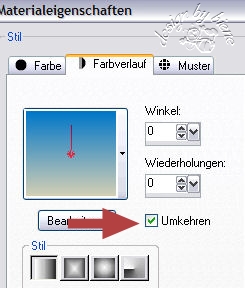
Öffne eine neue Leinwand 700 x 500 px transparent.
Füll sie mit dem Farbverlauf.
Öffne ~Misted_Island_RM.pspimage.
Bearbeiten - Kopieren - und auf deinem Bild - Einfügen
als neue Ebene.
Ebene - Maske aus Datei laden - 20-20.bmp.
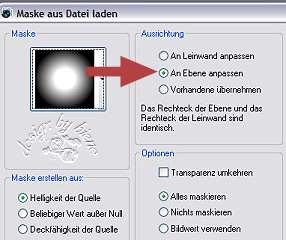
Zusammenfassen - Gruppe zusammenfassen.
Schieb sie nach links und etwas nach oben.
Meine Position:
Pos.x:-82,00
Pos.y:39,00
Öffne 8-1-07scenic2_sw.psp.
Bearbeiten - Kopieren - und auf deinem Bild - Einfügen
als neue Ebene.
Schieb diese Ebene nach rechts und etwas nach unten.
Meine Position:
Pos.x:213,00
Pos.y:101,00
Aktiviere dein Löschwerkzeug - Gr. 60 - Deckfähigkeit
10.
Radiere nun sehr vorsichtig den weißen Rand dieser Tuben
unten weg.
Achtung wenn du zu viel radierst, sieht es unnatürlich
aus!!
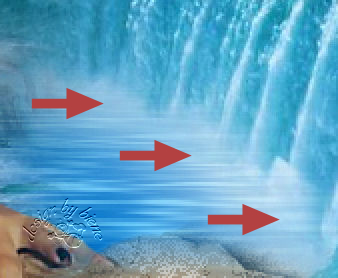
Öffne rw-foamandsurf~misted.psp.
Bearbeiten - Kopieren - und auf deinem Bild - Einfügen
als neue Ebene.
Bild - Vertikal Spiegeln.
Wechsel auf Gruppe Raster 2.
Über der ganz hohen Welle siehst du einen Teil der
Palme.
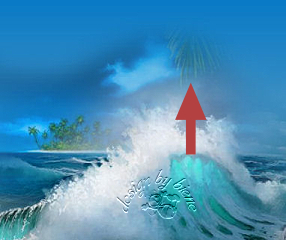
Aktiviere dein Löschwerkzeug - Größe 100 - Deckfähigkeit
10.
Radiere das nun vorsichtig weg.
Bleib auf dieser Ebene!
Ebene - neue Rasterebene.
Aktiviere dein Auswahlwerkzeug - Form Rechteck -
Hinzufügen - Randschärfe 0.
Ziehe folgende Auswahl auf.

Füll die Auswahl mit deiner VG Farbe.
Effekt - Filter - Flaming Pear - Flood.
In dem Farbfeld - Pfeil - stellst du es auf #59c3f9.
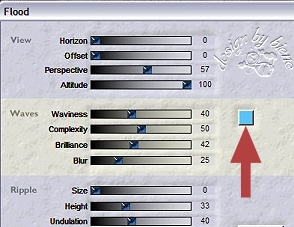
Auswahl aufheben.
Ebene - Maske aus Datei laden - 20-20.bmp - An Ebene
anpassen - angeklickt.
Zusammenfassen - Gruppe zusammenfassen.
Öffne beachrock.psp.
Ebene - Maske aus Datei laden - 20-20.bmp - gleiche
Einstellungen.
Zusammenfassen - Gruppe zusammenfassen.
Anpassen - Farbton/Sättigung - Kolorieren.

(Lass diese Ebene geöffnet,
falls du aufgrund deiner ausgesuchten Frauentube noch mal einen Felsen zum
Schummeln brauchst).
Bearbeiten - Kopieren - und auf deinem Bild - Einfügen
als neue Ebene.
Dupliziere diese Ebene einige Male.
Spiegel sie auch ab und zu oder verkleinere sie bis du
eine vollständige Felsenklippe im Vordergrund hast.
So sollte dein Bild bis hierhin aussehen.
Fass die Ebenen aber vorsichtshalber noch nicht
zusammen.

Öffne deine ausgesuchte Frauentube.
Bearbeiten - Kopieren - und auf deinem Bild - Einfügen
als neue Ebene.
Ich habe meine vertikal gespiegelt und auf 95%
verkleinert.
Verschiebe sie an einen
schönen Platz.
Kontrolliere nun noch einmal ob nicht evtl. irgendwelche
Steine fehl am Platz oder überflüssig sind.
Wie oben erwähnt, falls du nun noch etwas wegschummeln
musst,
kannst du das mit der geblendeten Beachrock-Tube gut machen.
Ich hab an dieser Stelle noch einmal einen Felsen unten
links eingefügt.
Diese Ebene muss natürlich ebenenmäßig unter der
Frauentube liegen.
Öffne prc_seagulls0.png.
Bearbeiten - Kopieren - und auf deinem Bild - Einfügen
als neue Ebene.
Bild - Größe ändern - 50 % - Größe aller Ebenen anpassen
- ausgeklickt.
Verschieb ihn an einen schönen Platz.
Wenn du magst, kannst du dein Bild auch noch mit anderen
Dingen wie Muscheln etc. ausschmücken.
Zusammenfassen - alle zusammenfassen.
Auswahl - Alles auswählen.
Bild - Rand hinzufügen - 1 px weiß.
Auswahl umkehren.
Fülle deine Auswahl mit dem Silbermuster.
Auswahl - Alles Auswählen.
Bild - Rand hinzufügen 30 px - VG Farbe.
Effekt - 3D-Effekt Schlagschatten.
2 - 2 - 40 - 10 - schwarz.
Wiederhole den Schatten mit -2.
Auswahl umkehren.
Textureffekt - Jalousie - Als Farbe stellst du deine HG
Farbe ein.
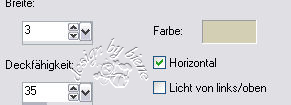
Effekt - Filter - Graphics Plus - Cross Shadow - stelle
auch den vorletzten Regler auf 50.
Auswahl - Alles auswählen.
Bild - Rand hinzufügen - 1 px weiß.
Auswahl umkehren.
Fülle deine Auswahl mit dem Silbermuster.
Auswahl aufheben.
Wenn du magst kannst du noch deinen Namen aufs Bild
schreiben oder von den Muscheln welche auf den Rahmen
setzen.
Falls du einen Schriftzug aufbringen möchtest, ich habe
die Schrift Hamburger Sandwich - Gr. 48 benutzt.
Effekt - 3D-Effekt Schlagschatten.
1 - 1 - 30 - 1 - schwarz.
Zusammenfassen - Alle zusammenfassen - als jpg.
abspeichern und fertig bist du.
In dieser Variante habe ich es animiert.
Das hat mich aber nicht wirklich überzeugt und von daher
ist es auch nicht näher beschrieben.
Ich habe hierfür die Filter Flaming Pear - Flood und
Eyecandy 4 - Jiggle benutzt.

Ich hoffe du hattest ebenso viel Spaß wie ich an diesem
Tut!
- 14. Mai 2008 -

 |